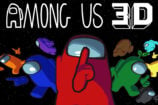Le 26 juin, Steam a gratifié ses dizaines de millions d’utilisateurs d’une surprise bien sympathique : une nouvelle fonctionnalité baptisée Steam Game Recording qui, comme son nom l’indique, permet d’enregistrer et de partager des clips vidéo de vos parties à la volée.
Il ne s’agit que d’une bêta pour le moment, mais le système semble déjà drôlement robuste et truffé de fonctionnalités intéressantes. Il est évidemment possible de démarrer un enregistrement en pressant une touche prédéterminée — mais ce n’est pas tout !
L’enregistrement en arrière-plan
Il existe aussi un outil appelé Background Recording qui rappellera sans doute quelque chose aux habitués de GeForce Experience, entre autres. Pour ceux qui n’en sont pas familiers, il s’agit d’une fonctionnalité qui garde constamment les dernières minutes de jeu en mémoire pour pouvoir l’enregistrer à posteriori, après qu’une action intéressante se soit déroulée. Par exemple, si vous venez de signer un ace spectaculaire dans un jeu comme Counter-Strike, il suffira de presser la touche dédiée pour sauvegarder le contenu de cette mémoire vidéo.
C’est une fonctionnalité très utile dans ce genre de jeu compétitif où le simple fait de sacrifier quelques dixièmes de seconde pour lancer l’enregistrement manuellement peut être synonyme de défaite, mais aussi dans n’importe quel autre titre où il est difficile d’anticiper les moments les plus croustillants. En outre, cela permet aussi d’éviter d’enregistrer l’intégralité d’une session de jeu, ce qui n’est souvent pas pratique en termes de stockage.
Un outil de création de clip
Une fois une vidéo enregistrée, vous pourrez ensuite en extraire la séquence recherchée à l’aide d’un outil de création de clip. Il comprend notamment une timeline spéciale qui bénéficie d’une intégration native avec certains jeux. Pour reprendre l’exemple de Counter Strike, chaque élimination ou désamorçage de bombe sera indiqué à l’aide d’une icône. Le joueur n’aura pas besoin de tout visionner pour retrouver la séquence recherchée.
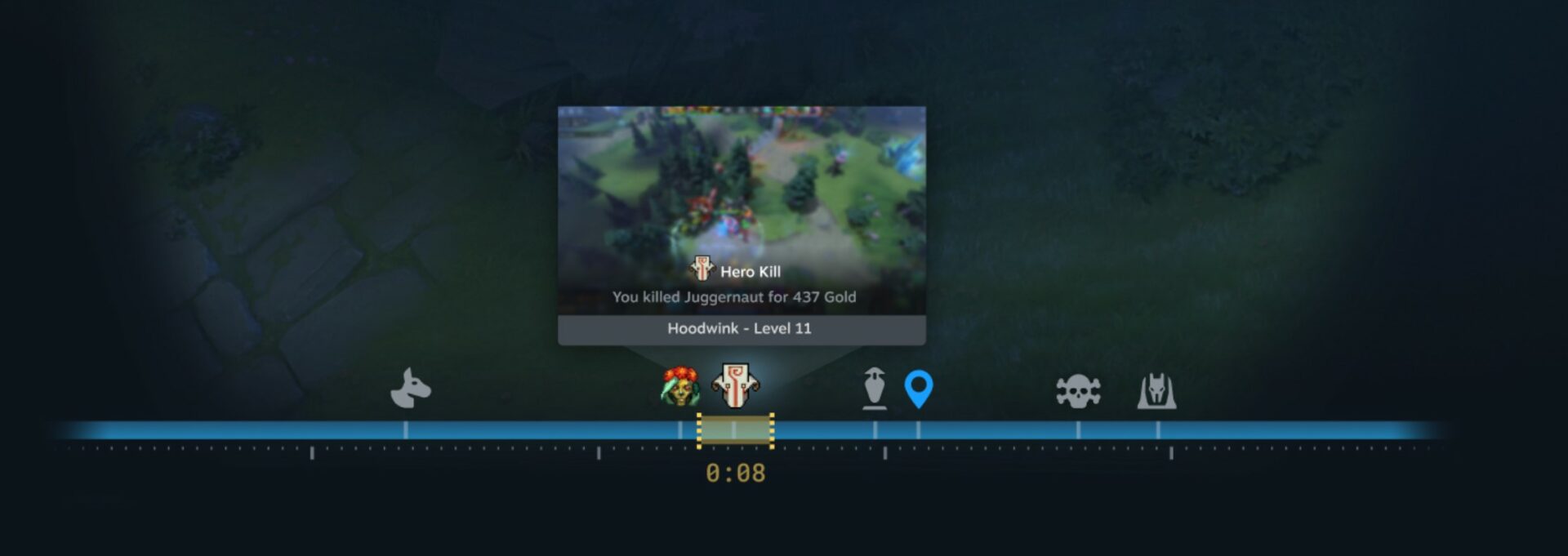
Valve a aussi prévu un outil de partage qui permet de poster chaque clip sur son profil Steam ou sur n’importe quelle autre plateforme sociale. Alternativement, il est aussi possible d’exporter une vidéo au format mp4 pour créer une compilation, par exemple. Enfin, les possesseurs de Steam Deck seront ravis d’apprendre que Game Recording fonctionne également sur la console portable de Valve.
Comment activer l’enregistrement via Steam ?
Comme mentionné plus haut, cet outil n’en est encore qu’au stade de la bêta pour le moment. Pour en bénéficier, il faut donc réaliser une petite manipulation rapide. À partir de la page d’accueil de Steam, commencez par accéder au menu Paramètres puis à l’onglet Interface. Vous y trouverez un menu Participation à la bêta du client, où vous devrez sélectionner une des deux versions Beta — peu importe laquelle.
Steam va ensuite redémarrer pour appliquer ces changements. Après une courte mise à jour, rendez-vous à nouveau dans le menu Paramètres, puis cette fois dans l’onglet Enregistrement de parties.
Il ne vous reste plus qu’à sélectionner l’enregistrement manuel ou en arrière-plan, à choisir la durée d’enregistrement et la qualité recherchée, et éventuellement à modifier le dossier de destination et raccourci qui vous convient.
🟣 Pour ne manquer aucune news sur le Journal du Geek, abonnez-vous sur Google Actualités et sur notre WhatsApp. Et si vous nous adorez, on a une newsletter tous les matins.